使用 Firebase 控制台時,您可以對 Cloud Firestore 執行下列動作:
- 查看、新增、編輯及刪除資料。
- 建立及更新 Cloud Firestore Security Rules。
- 管理索引。
- 監控使用情況。
查看資料
您可以在 Firebase 控制台中查看所有 Cloud Firestore 資料。在「資料」Cloud Firestore分頁中,點選文件或集合,即可開啟該項目內嵌的資料。
開啟特定路徑
如要在特定路徑開啟文件或集合,請使用「編輯路徑」按鈕 :
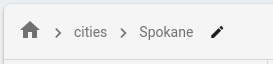
篩選集合中的文件
如要篩選集合中列出的文件,請使用「篩選清單」按鈕 。
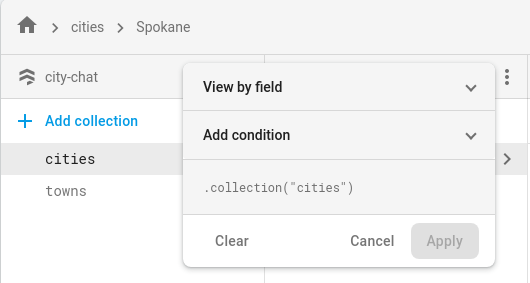
不存在的祖先文件
即使一或多個上層項目不存在,文件仍可存在。舉例來說,即使祖先文件 /mycoll/mydoc 不存在,路徑 /mycoll/mydoc/mysubcoll/mysubdoc 的文件仍可存在。Cloud Firestore 資料檢視器會顯示不存在的祖先文件,如下所示:
- 在集合的文件清單中,不存在的祖先文件 ID 會以斜體顯示。
- 在不存在的祖先文件資訊面板中,資料檢視器會指出該文件不存在。
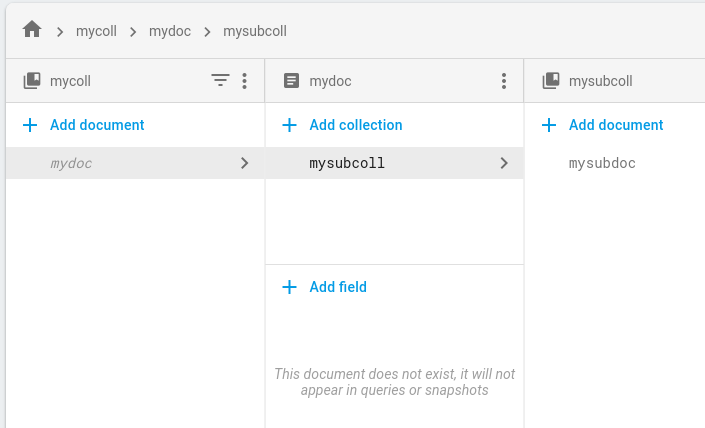
查詢資料
您可以在「資料」Cloud Firestore頁面的「查詢建立工具」分頁中查詢文件。
按一下「查詢產生器」分頁標籤。
選取查詢範圍。
選取「集合」,即可查詢單一集合。在文字欄位中,輸入集合的路徑。
選取「集合群組」,即可查詢 ID 相同的所有集合。在「集合群組」欄位中,輸入集合群組 ID。
表格會自動顯示指定集合或集合群組中的文件。
按一下「新增至查詢」,即可篩選傳回的文件集。根據預設,「查詢建立工具」會新增
WHERE子句。你可以使用下拉式選單和文字欄位修改這項條款,或是改用其他可用條款。如要繼續建構更複雜的查詢,請點選「新增至查詢」。如要移除查詢子句,請按一下移除按鈕 。如要移除所有查詢子句,請按一下「清除」。
按一下「執行」,從資料庫擷取結果。
查詢規定和限制
使用查詢建立工具時,請注意查詢的下列需求和限制。
所有查詢都必須由一或多個索引支援。如果資料庫找不到支援查詢的索引,就會傳回錯誤,其中包含建立必要索引的連結。
ORDER BY子句必須與WHERE子句中的欄位相符,且順序相同。根據預設,結果會依文件 ID 排序。如果使用等式 (==) 以外的任何其他欄位進行篩選,請為該欄位新增ORDER BY子句。範圍 (
<、<=、>、>=) 和不等於 (!=、not-in) 查詢子句必須全部篩選同一個欄位。
如需其他限制,請參閱「查詢限制」。
管理資料
在 Cloud Firestore 中,您可以將資料儲存在文件中,並將文件整理成集合。開始新增資料前,請先進一步瞭解Cloud Firestore資料模型。
您可以在 Firebase 控制台中新增、編輯及刪除文件和集合。如要管理資料,請開啟「Cloud Firestore」部分中的「資料」分頁:
新增資料
- 按一下「新增集合」,然後輸入集合名稱並點選「下一步」。
- 輸入特定文件 ID 或按一下「自動產生的 ID」,然後為文件中的資料新增欄位。
- 按一下「儲存」。資料檢視器會顯示新的集合和文件。
- 如要將更多文件新增至集合,請按一下「新增文件」。
編輯資料
- 按一下集合即可查看文件,然後按一下文件即可查看欄位和子集合。
- 按一下欄位即可編輯值。如要將欄位或子集合新增至所選文件,請按一下「新增欄位」或「新增集合」。
刪除資料
如要刪除集合,請按照下列步驟操作:
- 選取要刪除的集合。
- 按一下文件欄頂端的選單圖示,然後按一下「刪除集合」。

如要刪除文件或所有欄位,請按照下列步驟操作:
- 選取要刪除的文件。
- 按一下文件詳細資料欄頂端的選單圖示。選取「刪除文件」或「刪除文件欄位」。
刪除文件會一併刪除該文件中的所有巢狀資料,包括任何子集合。不過,刪除文件的欄位不會一併刪除子集合。

如要刪除文件中的特定欄位,請按照下列步驟操作:
- 選取文件即可查看欄位。
- 按一下要刪除的欄位旁邊的刪除圖示。
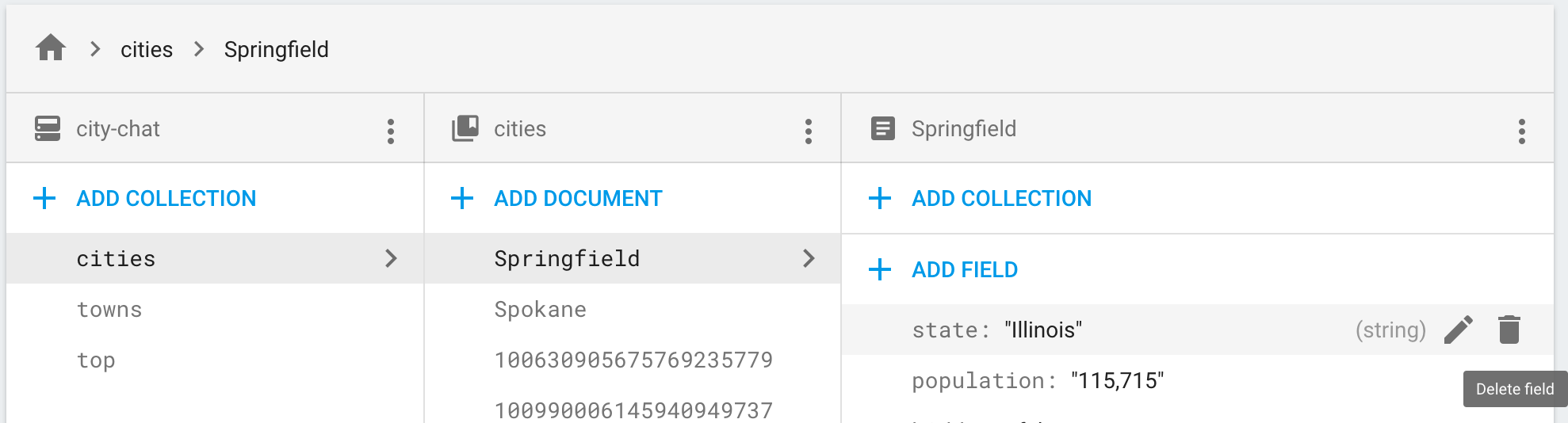
管理「Cloud Firestore Security Rules」
如要透過 Firebase 控制台新增、編輯及刪除 Cloud Firestore Security Rules,請前往「Cloud Firestore」區段的「規則」分頁標籤。進一步瞭解如何設定及自訂規則。
管理索引
如要為查詢建立新索引,並透過 Firebase 控制台管理現有索引,請前往「Cloud Firestore」部分的「索引」分頁。進一步瞭解如何管理索引。
監控用量
如要監控 Cloud Firestore 用量,請在 Firebase 控制台中開啟「用量」Cloud Firestore分頁。使用資訊主頁,評估不同時間範圍的用量。

